Win7如何禁用/启用设备
1、首先,右键“计算机”并点按“管理”按钮

2、然后在左侧点按“设备管理器”等待一会儿后,在右侧会出现设备

3、双击某一个设备,这里以蓝牙设备为例子,可以自己选择其它设备

4、然后点按“驱动程序”,在新弹出的窗口的顶部

5、然后点按“禁用”按钮。并在弹出的对话框中点按“是”然后点按“确定”。
请注意!如果禁用核心设备,可能出现死机等情况!请谨慎!
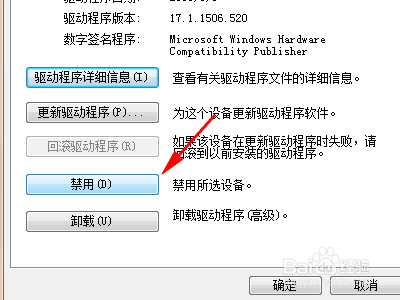
6、被禁用的设备将会出现一个向下的箭头的标志,如图片右侧所示,可能有些模糊

1、首先,右键“计算机”并点按“管理”按钮

2、然后在左侧点按“设备管理器”等待一会儿后,在右侧会出现设备

3、双击被禁用的设备,这里以蓝牙为例,可以自己选择

4、然后点按“启用设备”按钮,在提示的向导中,点按“下一步”并点按“完成”来启用设备
请注意!如果启用不兼容设备,可能出现死机等情况!请谨慎!
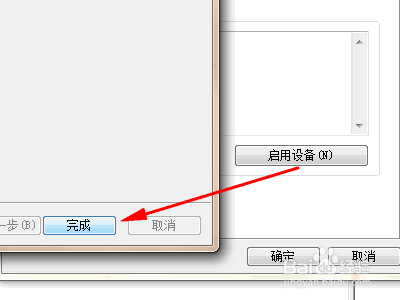
5、然后返回,点按“关闭”按钮。此时,设备图标变为正常图标了,如图片右侧所示


声明:本网站引用、摘录或转载内容仅供网站访问者交流或参考,不代表本站立场,如存在版权或非法内容,请联系站长删除,联系邮箱:site.kefu@qq.com。